几十年来,Microsoft Word 一直是数字文档领域的主流。然而,尽管它广泛存在,但许多用户需要了解其最强大的功能之一:编辑器。了解如何使用 Word 中的编辑器可以改变您的写作方式,使您的文档更加精致,沟通更加有效。 本文涵盖了每个步骤, 使您能够最大限度地利用此工具。
目录
切换Word 中的编辑器是什么?启用编辑器编辑器的基本功能使用拼写和语法检查高级功能:清晰、简洁、正式自定义编辑器设置审查并接受建议绑在一起与如何使用 Word 编辑器相关的常见问题解答最后的想法:掌握编辑器
Word 中的编辑器是什么?
在深入了解如何使用 Word 编辑器之前,必须先了解编辑器是什么。Microsoft Editor 是一款 高级校对 和 Word 中集成的文本优化工具。它超越了基本的拼写检查,可以仔细检查您的写作的语法、标点、风格和可读性。
编辑器旨在通过识别常见错误并提出改进建议来使您的文档更加专业。无论是起草简单的电子邮件、撰写报告还是撰写论文,编辑器都是您进行高质量写作的首选功能。
启用编辑器
访问 Word
首先,打开 Microsoft Word。进入后,创建一个新文档或打开一个现有文档。
寻找编辑器功能
要访问编辑器,请转到屏幕顶部功能区上的“审阅”选项卡。单击左侧部分的“编辑器”按钮。单击后,文档右侧会出现一个窗格。
编辑器的基本功能
要了解如何有效地使用 Word 中的编辑器,您需要熟悉其主要功能。在编辑器窗格中,您通常会看到:
拼写单词:第一道防线,捕捉拼写错误的单词。
英语文法:这可以检测与句子结构、动词时态和其他基本语法规则相关的问题。
明晰:指出复杂的或过于复杂的句子。
简明:识别冗余和冗长的结构。
礼节:分析文档的语气,根据需要建议更正式或非正式的措辞。
使用拼写和语法检查
拼写单词
编辑器会用波浪红线标出拼写错误的单词。单击带下划线的单词会提供建议的更正。选择正确的选项来替换错误。
英语文法
语法问题 用蓝色波浪线标记。单击带下划线的文本将提供更正,有时还会解释为什么需要更正。了解这些反馈可以帮助您随着时间的推移提高写作技巧。
高级功能:清晰、简洁、正式
明晰
关于清晰度,编辑器旨在简化您的句子以提高可读性。过于复杂或含糊不清的短语会突出显示,并建议更直接的替代方法。
简明
通常,写作中会充斥着不必要的文字,从而影响你的表达。编辑器会强调这些冗余内容,并建议使用更简洁的措辞。此功能对于学术论文、专业报告或任何需要 字数很重要.
礼节
文档的语气会对其效果产生重大影响。如果您需要更正式的语气,编辑会建议进行适当的更改。相反,随意或非正式的文章会指导您 调整你的语言 以满足你的观众。
自定义编辑器设置
学习使用 Word 编辑器的最佳方面之一是能够根据您的需要定制其功能。
调整写作风格
您可以在编辑器窗格中的“设置”链接下修改设置,该链接通常位于底部。在这里,您可以调整编辑器建议的重点——无论您是需要更多语法检查、风格建议还是特定的形式调整。
语言偏好
如果您使用多种语言,则可以根据您选择的语言设置自定义编辑器以校对您的文本。导航到“审阅”选项卡下的“语言”设置,然后为您的文档选择正确的语言。
审查并接受建议
内联建议
在您输入或点击“编辑器”按钮时,编辑器建议会显示在行中。您可以右键单击并从下拉菜单中选择合适的选项来接受或忽略它们。
编辑器窗格
如需更全面的了解,您可以查看“编辑器”窗格,其中将建议分为“拼写”、“语法”、“清晰度”、“简洁性和形式性”。单击每个类别将提供具体实例和建议,以改进您的文本。
绑在一起
使用 Word 中的编辑器不仅是为了纠正错误,还可以提高写作质量。以下是如何有效使用 Word 中的编辑器的分步摘要:
在 Word 中打开您的文档。
访问“审核”选项卡并点击“编辑”。
查看拼写和语法建议并做出必要的调整。
深入研究清晰度、简洁性和正式性等高级功能,以获得更精致的文本。
自定义设置以满足您的写作需求。
查看编辑器窗格中的所有建议。
通过遵循这些步骤,您可以确保您的文档无错误、高质量且具有影响力。
与如何使用 Word 编辑器相关的常见问题解答
问:Word 中的编辑器功能是什么?
答:Word 的编辑器功能是一个集成工具,旨在帮助您检查文章的语法、拼写、风格和清晰度。它还提供增强文档的建议。
问:如何访问 Word 中的编辑器?
答:您可以通过单击 Word 顶部功能区中的“审阅”选项卡来访问编辑器。然后,单击“编辑器”以打开包含建议的窗格。
问:我可以自定义编辑器检查我写作的内容吗?
答:是的,您可以自定义设置。在编辑器窗格中,点击设置齿轮图标来选择您想要查看的建议,例如语法、清晰度或简洁性。
问:所有版本的 Word 中都提供该编辑器吗?
答:编辑器功能在 Word for Microsoft 365 和特定更高版本的 Word 中可用。旧版本中可能不提供此功能。
问:如果编辑没有发现我写作中的错误,我该怎么办?
答:如果编辑器漏掉了错误,您可以手动检查文本或使用内置拼写检查器。此外,还可以考虑大声朗读文档以发现错误。
问:编辑会建议改进风格吗?
答:编辑建议改进风格,例如使用更加多样化的句子或避免不必要的词语,以使您的写作更加清晰、更具吸引力。
问:如何使用编辑器提供的建议?
答:当您在编辑器窗格中看到建议时,您可以单击它以查看更多详细信息,并选择直接接受更改,或者如果您更喜欢原来的措辞,则可以忽略它。
问:编辑能帮忙加标点吗?
答:是的,编辑器会检查常见的标点符号错误并在必要时提供更正,帮助您提高写作的清晰度。
问:有没有办法关闭编辑器功能?
答:您可以通过转到“文件”,选择“选项”,单击“校对”,然后取消选中“启用编辑器”框来关闭编辑器功能。
问:我可以使用除英语之外的其他语言的编辑器吗?
答:是的,编辑器支持多种语言。要更改语言,请转到“审阅”选项卡,单击“语言”,然后选择要用于文档的语言。
最后的想法:掌握编辑器
掌握 Word 中的编辑器可以显著提高您的写作质量,从长远来看,可以节省您的时间和压力。编辑器工具对于学生、专业人士或任何想要提高写作能力的人来说都是必不可少的。通过练习,您会发现您的写作在准确性、清晰度和有效性方面有所提高。
因此,下次打开 Word 时,不要依赖拼写检查器以外的其他工具。深入了解编辑器的功能,让它指导您创建完美的文档。